Heim >Datenbank >MySQL-Tutorial >So installieren Sie MySQL auf einem Mac
So installieren Sie MySQL auf einem Mac
- 藏色散人Original
- 2020-10-27 09:38:209063Durchsuche
So installieren Sie MySQL auf dem Mac: Öffnen Sie zuerst das Terminalprogramm auf dem Mac. Geben Sie dann den Befehl „brew install mysql“ für die Online-Installation ein. Geben Sie schließlich „mysql.server start“ ein, um den MySQL-Server zu starten.

Empfohlen: „MySQL-Video-Tutorial“
Öffnen Sie zuerst das Suchfeld auf dem Mac, geben Sie dann Terminal ein, doppelklicken Sie auf das Popup-Terminalprogramm
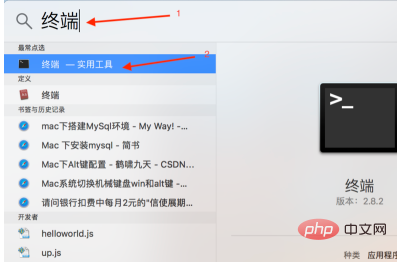
Nach dem Aufrufen der Terminalschnittstelle Geben Sie brew install mysql ein, um die Online-Installation durchzuführen
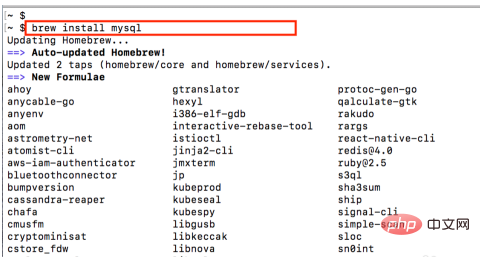
Wenn die unten gezeigte Meldung auf der Benutzeroberfläche erscheint, bedeutet dies, dass MySQL erfolgreich installiert wurde
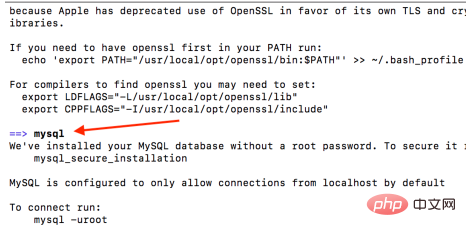
Nachdem die Installation von MySQL abgeschlossen ist, wird MySQL nicht standardmäßig gestartet . Sie müssen mysql.server start eingeben, um den MySQL-Server zu starten , geben Sie „Datenbanken anzeigen“ ein, um die aktuell erstellten Datenbanken anzuzeigen
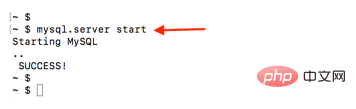
Verwenden Sie die fertige Datenbank. Führen Sie anschließend quit aus, um den Vorgang zu beenden
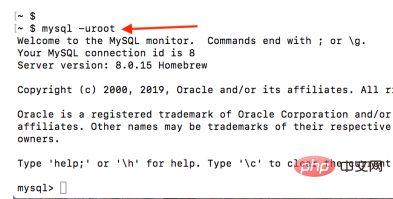
Das obige ist der detaillierte Inhalt vonSo installieren Sie MySQL auf einem Mac. Für weitere Informationen folgen Sie bitte anderen verwandten Artikeln auf der PHP chinesischen Website!
In Verbindung stehende Artikel
Mehr sehen- Was soll ich tun, wenn MySQL keine Verbindung zur lokalen Datenbank herstellen kann?
- So richten Sie eine MySQL-Umgebung unter Linux ein
- Was soll ich tun, wenn beim Importieren von Daten über die MySQL-Befehlszeile ein Fehler auftritt?
- Was tun, wenn beim Importieren von Daten in MYSQL verstümmelte Zeichen angezeigt werden?

